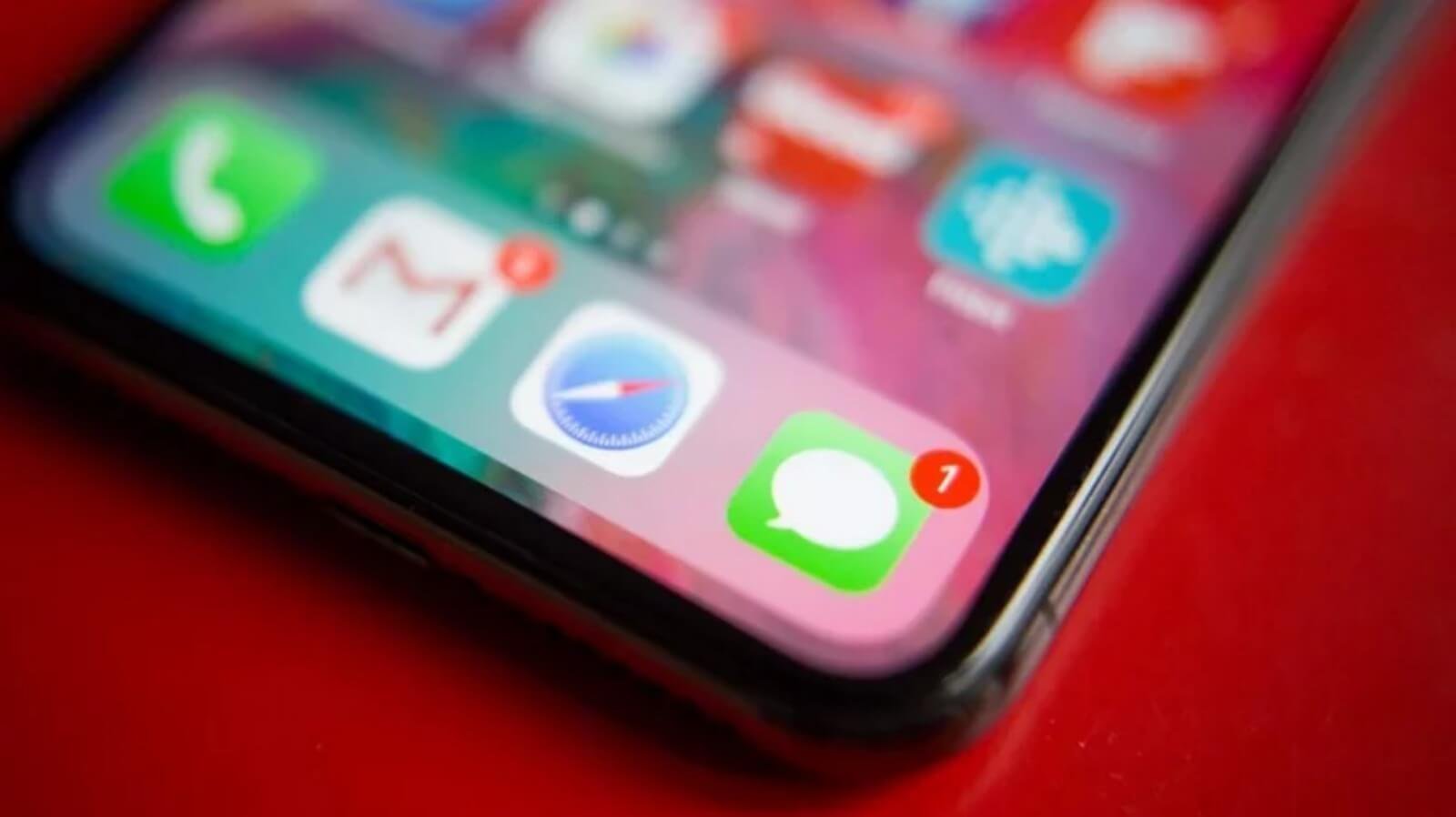ඔබ ඔබගේ iPhone හි යමෙකු අවහිර කරන විට, ඔවුන් ඔබට ඇමතුමක් හෝ පණිවිඩයක් යවනවාද නැද්ද යන්න දැන ගැනීමට ක්රමයක් නොමැත. ඔබට ඔබගේ අදහස වෙනස් විය හැකි අතර ඔබගේ iPhone හි අවහිර කළ පණිවිඩ බැලීමට අවශ්ය විය හැක. මෙය කළ හැකිද? මෙම ලිපියෙන්, අපි ඔබට උදව් කිරීමට සහ ඔබගේ iPhone හි අවහිර කළ පණිවිඩ බලන්නේ කෙසේද යන්න පිළිබඳ ඔබේ ප්රශ්නයට පිළිතුරු දීමට මෙහි සිටිමු. ඔබගේ iPhone මත යමෙකු අවහිර කිරීම සහ අවහිර කිරීම ඉවත් කරන ආකාරය ඉගෙන ගැනීමට දිගටම කියවන්න. එසේම, කිසිදු උපස්ථයක් නොමැතිව වුවද, iPhone හි මකා දැමූ කෙටි පණිවිඩ නැවත ලබා ගැනීමට පහසු ක්රමයක් පරීක්ෂා කරන්න.
1 කොටස. අවහිර කළ පණිවිඩ නැවත ලබා ගත හැකිද?
සමහර විට ඔබ වැරදි ලෙස යමෙකු අවහිර කර එම පුද්ගලයාගෙන් පණිවිඩ බැලීමට උනන්දු විය හැකිය. මෙහි ප්රධාන කරුණ නම් iPhone හි අවහිර කළ පණිවිඩ නැවත ලබා ගත හැකිද? වෙනත් වචන වලින් කිවහොත්, ඔබ යමෙකු අවහිර කර ඔවුන් ඔබට කෙටි පණිවිඩයක් එවන්නේ නම්, ඔබට එම අකුරු දැකීමට අවස්ථාවක් තිබේද? මෙහි සෘජු පිළිතුර වන්නේ නැත යන්නයි.
ජනප්රිය ඇන්ඩ්රොයිඩ් උපාංග මෙන් නොව, අයිෆෝන් ඔවුන්ගේ පරිශීලකයින්ට ඔවුන්ගේ දත්ත මෘදු කිරීමට ඉඩ නොදේ. මකා දැමූ හෝ අවහිර කළ සියලුම පණිවිඩ සුරැකෙන වෙනම ගොනු හෝ ෆෝල්ඩර නොමැත. එබැවින් ඔබට එය නැවත ලබා ගත හැකි යැයි ඔබ සිතන්නේ නම්, ඔබ මෙහි වැරදියි. අයිෆෝන් එහි ආරක්ෂාව සඳහා ප්රසිද්ධ වන්නේ එබැවිනි.
වචනයෙන් කියනවා නම්, ඔබ අංකය අවහිර කර ඇති විට ඔබට එවන සියලුම කෙටි පණිවිඩ ඔබගේ iPhone මත පෙන්වීමට හෝ ලබා ගැනීමට නොහැකි වනු ඇත. කෙසේ වෙතත්, ඔබට පණිවිඩ අවහිර කිරීමට පෙර ඒවා නැවත ලබා ගත හැකිය. ඒ සඳහා iPhone හි මකා දැමූ පණිවිඩ නැවත ලබා ගැනීමට ආරක්ෂිත ක්රමයක් අපි 3 වන කොටසින් හඳුන්වා දෙන්නෙමු.
2 වෙනි කොටස. iPhone හි යමෙකු අවහිර කිරීම සහ අවහිර කිරීම ඉවත් කරන්නේ කෙසේද
අප දැනටමත් ඉහත සඳහන් කර ඇති පරිදි, ඔබට ඔබගේ iPhone හි අවහිර කළ කෙටි පණිවිඩ සෘජුවම නැවත ලබා ගත නොහැක. ඔබට නැවත ඔහුගේ පණිවිඩ ලැබීම ආරම්භ කිරීමට පුද්ගලයා අවහිර කිරීම ඉවත් කිරීමට සිදු වනු ඇත, නැතහොත් ඔබට අවහිර කිරීමට පෙර ඔබගේ iPhone හි මකා දැමූ කෙටි පණිවිඩ පමණක් ලබා ගත හැක. IPhone හි යමෙකු අවහිර කිරීම හෝ අවහිර කිරීම ඉවත් කරන්නේ කෙසේදැයි බොහෝ අය දැනටමත් දන්නවා විය හැකිය. ඔබ තවමත් ඒ ගැන දැනුවත් නැතිනම්, පහත දක්වා ඇති පියවර ඔබට දැක ගත හැක.
iPhone හි කෙනෙකු අවහිර කරන්නේ කෙසේද:
- ඔබගේ iPhone හි, සැකසීම් වෙත ගොස් "පණිවිඩ" මත ක්ලික් කරන්න.
- "අවහිර කළ" සොයා ගැනීමට පහළට අනුචලනය කර එය මත ක්ලික් කරන්න, ඉන්පසු "නව එකතු කරන්න" මත තට්ටු කරන්න.
- දැන් ඔබට අවහිර ලැයිස්තුවට එක් කිරීමට අවශ්ය සම්බන්ධතා හෝ අංකය තෝරාගත හැක.
- තෝරාගත් පසු, "Done" මත ක්ලික් කරන්න, එවිට ඔබට එම අංකයෙන් කිසිදු පණිවිඩයක් නොලැබෙනු ඇත.
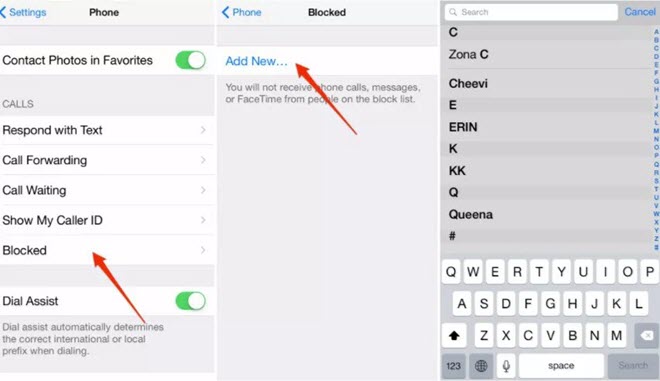
IPhone හි යමෙකු අවහිර කිරීම ඉවත් කරන්නේ කෙසේද:
- ඔබගේ iPhone හි, සැකසීම් විවෘත කර "දුරකථනය" මත තට්ටු කරන්න, ඉන්පසු "ඇමතුම් අවහිර කිරීම සහ හඳුනාගැනීම" තෝරන්න.
- ඔබගේ iPhone හි ඔබ අවහිර කර ඇති සියලුම දුරකථන අංක ලැයිස්තුවක් මෙහිදී ඔබට පෙනෙනු ඇත.
- ඔබට අගුලු හැරීමට අවශ්ය අංකය සොයා, පසුව එය වමට ස්වයිප් කර "Unblock" මත තට්ටු කරන්න.
- මෙම අංකය ඔබගේ iPhone හි අවහිර කරනු ලබන අතර ඔබට එයින් නැවත පණිවිඩ ලැබෙනු ඇත.

3 කොටස. iPhone හි මකා දැමූ කෙටි පණිවිඩ නැවත ලබා ගන්නේ කෙසේද
දැන් ඔබ කළු කර ඇති පණිවිඩ පිළිබඳ සියලු දේ දන්නා බැවින්, ඒවා අවහිර කිරීමට පෙර ඔබගේ iPhone හි මකා දැමූ කෙටි පණිවිඩ නැවත ලබා ගන්නේ කෙසේදැයි අපි මෙහි දකිමු. එය සිදු කිරීම සඳහා, ඔබට වැනි තෙවන පාර්ශවීය දත්ත ප්රතිසාධන මෙවලම් මත විශ්වාසය තැබිය හැක MobePas iPhone දත්ත ප්රතිසාධනය . ඔබට උපස්ථයක් තිබුණත් නැතත්, iPhone/iPad වෙතින් මකා දැමූ කෙටි පණිවිඩ සහ iMessages ප්රතිසාධනය කිරීමට ඔබට උපකාර කිරීම සඳහා ප්රබල මෘදුකාංගයක් භාවිතා කිරීම සරල ය. පෙළට අමතරව, එයට මකා දැමූ සම්බන්ධතා, ඇමතුම් ඉතිහාසය, ඡායාරූප, වීඩියෝ, WhatsApp කතාබස්, සටහන්, සෆාරි ඉතිහාසය සහ තවත් බොහෝ දත්ත නැවත ලබා ගත හැකිය. iPhone Data Recovery මෘදුකාංගය නවතම iPhone 13/13 Pro/13 Pro Max සහ iOS 15 ඇතුළුව සියලුම iOS උපාංග සහ iOS අනුවාද සමඟ සම්පුර්ණයෙන්ම අනුකූල වේ.
එය නොමිලේ උත්සාහ කරන්න එය නොමිලේ උත්සාහ කරන්න
ආරම්භ කිරීම සඳහා, වැඩසටහන නොමිලේ බාගත කර ඔබේ පරිගණකයේ හෝ මැක් පරිගණකයේ ස්ථාපනය කරන්න, ඉන්පසු පහත දක්වා ඇති මෙම සරල පියවර අනුගමනය කරන්න:
පියවර 1 : ඔබගේ පරිගණකයේ iPhone Message Recovery මෘදුකාංගය දියත් කර "iOS උපාංග වලින් ප්රතිසාධනය කරන්න" තෝරන්න.

පියවර 2 : USB කේබලයක් භාවිතයෙන් ඔබගේ iPhone හෝ iPad පරිගණකයට සම්බන්ධ කර වැඩසටහන මඟින් උපාංගය හඳුනා ගැනීමට රැඳී සිටින්න.

පියවර 3 : මීළඟ කවුළුවෙහි, "පණිවිඩ" සහ ඔබ ලබා ගැනීමට බලාපොරොත්තු වන වෙනත් ඕනෑම ගොනු වර්ගයක් තෝරන්න. ඉන්පසු "ස්කෑන්" මත ක්ලික් කරන්න, සහ සම්බන්ධිත උපාංගයෙන් මකා දැමූ පණිවිඩ සහ ගොනු සඳහා වැඩසටහන ස්කෑන් කිරීම ආරම්භ කරනු ඇත.

පියවර 4 : ස්කෑන් කිරීම අවසන් වූ විට, ආපසු ලබාගත හැකි සියලුම ගොනු වර්ග අනුව ලැයිස්තුගත කෙරේ. මකා දැමූ කෙටි පණිවිඩ පෙරදසුන් කිරීමට වම් පුවරුවේ ඇති "පණිවිඩ" ක්ලික් කළ හැක. එවිට ඔබට අවශ්ය සංවාද තෝරා "ප්රතිසාධනය" මත ක්ලික් කරන්න.

ඔබ iTunes හෝ iCloud සමඟ ඔබගේ iPhone දත්ත උපස්ථ කර ඇත්නම්, ඔබට සම්පූර්ණ ප්රතිසාධනයක් සිදු කරනවා වෙනුවට, උපස්ථ ගොනුවෙන් තෝරාගත් දත්ත උපුටා ගැනීමට සහ ප්රතිසාධන කිරීමට මෙම වැඩසටහන භාවිතා කළ හැක.
එය නොමිලේ උත්සාහ කරන්න එය නොමිලේ උත්සාහ කරන්න
නිගමනය
දුරකථන අංකයක් අවහිර කිරීම ඔබගේ iPhone හි අනවශ්ය කෙටි පණිවිඩ වැළැක්වීමට පහසු ක්රමයකි. නමුත් ඔබ යමෙකු අවහිර කර ඇත්නම්, වාරණ කාලය තුළ එවන ලද පණිවිඩ බැලීමට හෝ නැවත ලබා ගැනීමට ඔබට නොහැකි වන බව ඔබ දැන සිටිය යුතුය. ඔබ ඇත්තටම පණිවිඩ බැලීමට උනන්දු වන්නේ නම්, අපි ඔබට යෝජනා කරන්නේ පුද්ගලයා අගුළු ඇර එම පණිවිඩ ඔබට නැවත එවන ලෙස ඔහු/ඇයගෙන් ඉල්ලා සිටින ලෙසයි. ඔබ වැරදි ලෙස වැදගත් පණිවිඩ කිහිපයක් මකා ඇති බව ඔබ දුටු විට, හැකි ඉක්මනින් ඔබගේ iPhone භාවිතා කිරීම නවතා භාවිතා කරන්න MobePas iPhone දත්ත ප්රතිසාධනය ඒවා ආපසු ලබා ගැනීමට. කෙසේ වෙතත්, අනපේක්ෂිත දත්ත අහිමි වීම වළක්වා ගැනීම සඳහා ඔබගේ iPhone දත්තවල උපස්ථයක් ගැනීම සැමවිටම වැදගත් වේ.